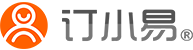专业资料
√企业专属商城,品牌价值宣传更高效
√节约人力成本,改变传统接单模式
√灵活交易策略,满足业务精细化管理
√告别错单漏单,订单处理更准确高效
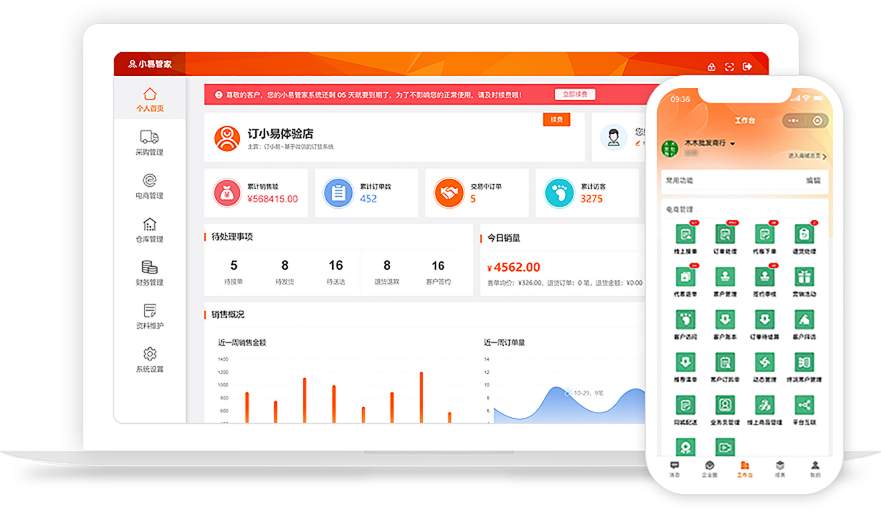
扫码关注

扫码联系客服
QQ咨询
咨询热线
售前咨询
400-001-8259
在线客服
返回顶部
操作步骤:1.鼠标右键点击标题行,“新增”-“列”。2.双击标题行,在文本框中输入内容。3.点击内容行,选择对应的字段,保存即可。
操作步骤:1.鼠标右键点击“标题”,操作删除。2.在删除标题位置处,鼠标右键点击“新增”-“部件框”-“综合文本框”。3.在文本框中输入自定义名称:”点击“确定”,调整文本框合适大小和位置。
操作步骤:1.在空白处鼠标右键点击“新增”-“参数”,名称输入“业务时间”。2.在需要添加业务时间指定位置处,鼠标右键点击“新增”-“部件框”-“综合文本框”。3.在编辑文本框中输入“业务时间。
操作步骤:1.在需要添加大写合计金额位置处,鼠标右键点击“新增”-“部件框”-“综合文本框”。2.在编辑文本框中输入“大写金额合计:”点击“确定”,调整文本框合适大小和位置。3.鼠标右键点击“新增”-“部件框”-“统计框”,在右下方导航栏“数据”列表下,在“格式…
操作步骤:1.在需要添加“数量合计”位置处,鼠标右键点击“新增”-“部件框”-“统计框”。2.在右下方导航栏“数据”列表下,“数据字段”下选择“数量”,调整统计框到合适大小位置,点击“保存”即可。
操作步骤:1.在需要添加“本页合计”位置处,鼠标右键点击“新增”-“部件框”-“统计框”。2.在右下方导航栏“数据”列表下,“数据字段”下选择“小计”,调整统计框到合适大小位置。3.在右上方导航栏点击“明细网格”-“分组集合”-“按页分组”,选择“是”,关闭窗口…
操作步骤:1.在添加“本单合计”位置处,鼠标右键点击“新增”-“部件框”-“综合文本框”。2.双击文本框进去,点击“插入域”,引用类型选择“参数”,参数选择“实际金额”,点击确认,调整文本框合适大小和位置,再保存即可。
操作步骤:1.在添加“图片”处,鼠标右键点击“新增”-“部件框”-“图像框”,把图像框调整到合适大小位置。2.在右下方导航栏“数据”列表下,点击图像-载入,选择图片,打开,点击确认即可。
操作步骤:1.鼠标点击“内容行”,在右下方导航栏“行为”列表下,每页行数输入固定行数。2.点击右上方导航栏的“明细网格”,追加空白行选择“是”。3.点击右上方导航栏的“报表主对象”,在右下方导航栏“行为”列表下,即打即停选择“否”,保存设置即可。
操作步骤:鼠标点击选中需要调整的位置,在右下方导航栏“外观”列表下,点“文字格式”前面的“+”打开列表,文字格式自动绕行,选择“是”,保存即可。